

Adela D. Louie, 최근 업데이트 : June 15, 2022
때에 온다 iPhone에서 비디오 자르기, 아주 멋진 편집 도구를 사용할 필요가 없다는 것을 기억하십시오. 제외하고 VLC를 사용하여 비디오 다듬기, 사용할 수 있는 도구와 방법이 많이 있으며 이를 사용할 수 있도록 목록을 제공합니다. 재미있는 동영상을 만들어 당신이 원하는대로. 때로는 비디오를 적절하게 다듬는 것이 매우 중요합니다. 비디오를 실제보다 훨씬 더 좋게 보이게 하는 매개변수 중 하나입니다.
iPhone에서 비디오를 트리밍할 때는 요구 사항에 따라 또는 원하는 비디오 표시 방식에 따라 출력할 수 있도록 신중하고 현명해야 합니다. 많이 걱정할 필요는 없습니다. 이 기사의 끝에서 iPhone에서 비디오 트리밍을 시작할 때 오류가 발생하지 않을 것입니다.
파트 #1: iPhone에서 비디오를 트리밍하는 데 사용할 수 있는 도구와 방법은 무엇입니까?2부: iPhone에서 동영상을 다듬는 다른 방법은 무엇입니까?파트 #3: 전체 요약하기
이 기사의 첫 번째 부분에서는 iPhone에서 비디오를 트리밍하는 데 사용할 수 있는 몇 가지 도구를 배웁니다. 많은 것을 시도하고 싶었다면 시도할 수 있는 도구가 많다는 사실을 알게 되어 매우 기쁠 것입니다. 이러한 도구 목록을 보기 시작하겠습니다.
멀리 보고 싶지 않은 경우 iPhone의 "사진" 앱을 사용하여 비디오 트리밍을 시작할 수 있습니다. 고급 편집 도구는 아니지만 여전히 앱을 사용하면서 즐길 수 있는 편집 기능이 많이 있습니다.
1단계: 사진 앱을 실행한 다음 트리밍하려는 비디오를 엽니다.
2단계: 그런 다음 "편집".
3단계: 화면 하단에서 비디오 카메라 기호를 선택합니다.
#4 단계: 그러면 비디오 아래에 슬라이더가 표시됩니다. 아무 화살표나 누른 상태에서 안쪽 방향으로 밀어야 iPhone에서 비디오 트리밍을 시작할 수 있습니다.
5단계: "선택한다"이미 만족할 때.
6단계: 팝업 메뉴가 나타나면 “비디오 저장"또는"비디오를 새 클립으로 저장", 그것은 여전히 당신의 선택에 달려 있습니다.
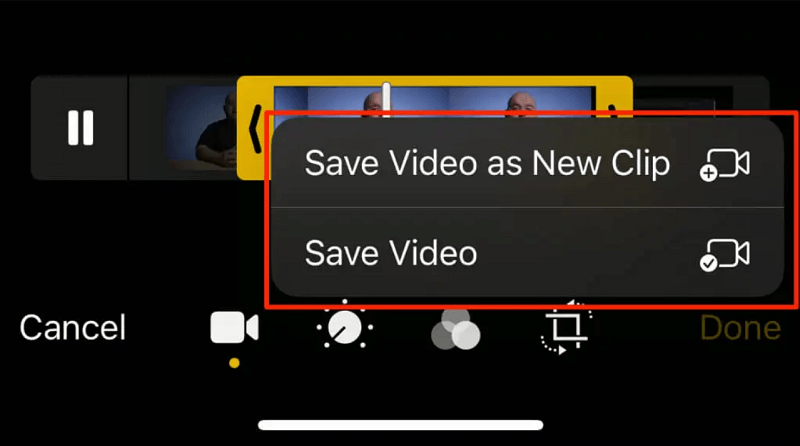
iPhone에서 동영상을 다듬어 Instagram에서 친구 및 팔로워와 공유할 수 있는 옵션도 있습니다. 게시하려는 동영상의 길이에는 제한이 있으며 스토리인지, 게시물인지, IGTV용 콘텐츠인지에 따라 다릅니다. 그들을 자르려면 비디오 클립의 측면에서 찾을 수 있는 노란색 슬라이드 막대를 기록해 두어야 합니다. 주 비디오 화면에서 비디오 길이를 볼 수 있도록 이동할 수 있습니다. 만들려는 게시물 유형에 따라 동영상을 얼마나 오래 제한할 수 있는지 살펴보겠습니다.
아이폰을 오래 사용하다 보면 iMovie와 이다. iPhone에서 비디오를 편집하고 다듬는 데 사용할 수 있습니다. 클립을 재정렬하고 원하는 방식으로 분할하는 데 사용할 수도 있습니다. iPhone에서 비디오 트리밍에 iMovie를 사용하는 방법을 살펴보겠습니다.
1단계: iPhone에서 iMovie 응용 프로그램을 실행합니다. 그런 다음 이제 트리밍하려는 비디오 파일을 선택하거나 선택할 수 있습니다.
2단계: 그러면 해당 비디오가 아래 타임라인에 반영되며 흰색으로 표시된 세로선을 재생 헤드라고 합니다. 편집이 시작되는 곳입니다. 그런 다음 손가락을 사용하여 재생 헤드를 비디오에서 자르거나 다듬고 싶은 부분으로 이동하십시오.
3단계: 재생 헤드를 클릭한 다음 옵션을 탭하여 "스플릿"는 화면 하단에 있습니다.
4단계: 클립의 두 부분 사이에 컷이 있습니다.
5단계: 동영상에서 이동하고 싶은 부분을 손가락으로 꽤 오랫동안 누르고 있다가 좌우로 드래그를 시작합니다. 위치를 지정했으면 손을 떼십시오.
6단계: "선택한다"를 클릭하여 비디오 저장을 시작할 수 있습니다.
7단계: 업로드 아이콘을 클릭하면 "사진" 앱.
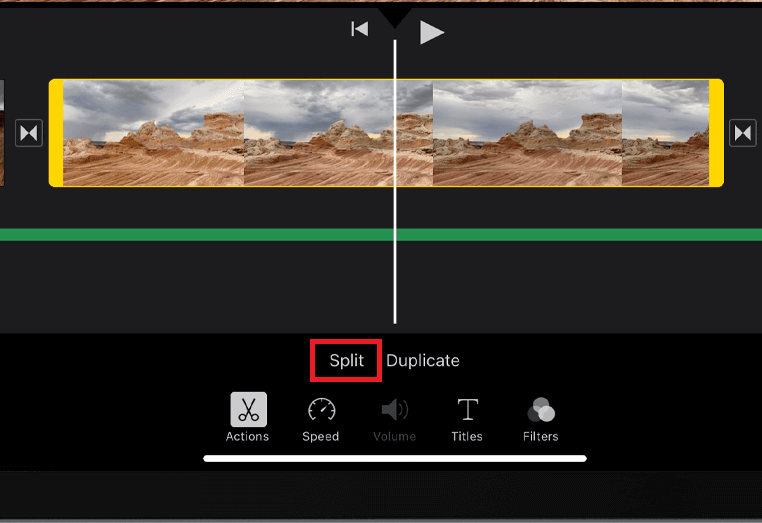
우리가 논의한 것 외에도 iPhone에서 비디오를 다듬는 데 사용할 수 있는 또 다른 방법이 있습니다. 이번에는 여러 면에서 도움이 될 수 있는 타사 응용 프로그램입니다. 이 응용 프로그램이 당신을 위해 할 수 있는 일을 알게 되면 너무 놀라실 것입니다. FoneDog 비디오 변환기 Mac 및 Windows 컴퓨터와 호환되며 번거롭지 않은 방법으로 사용하려는 경우에 대비하여 매우 사용자 친화적인 인터페이스 iPhone에서 비디오 자르기, 이것은 확실히 좋은 방법 중 하나가 될 수 있습니다.
FoneDog Video Converter를 사용하여 파일을 변환하는 방법을 살펴보고 아래 단계를 참조하십시오.

사람들은 또한 읽습니다Android에서 비디오를 자르는 가장 좋은 방법 [2022 업데이트됨]Mac에서 비디오를 효율적으로 변환하는 방법? [2022년 해결]
파일을 편집하고 원하는 대로 다듬어야 할 필요가 있을 수 있으며 가장 좋은 방법을 찾아야 합니다. 귀하가 사용할 수 있는 가장 유용한 방법과 도구를 공유하게 되어 기쁩니다. iPhone에서 비디오 자르기. 절차가 포함된 이러한 도구와 방법이 미래에 어떻게든 도움이 되기를 바랍니다.
FoneDog Video Converter는 여러분을 기다리고 있는 출력 파일의 품질이나 결과를 손상시키지 않으면서 매우 빠른 속도로 진행되는 트랜잭션과 프로세스를 약속하므로 사용해 보는 것이 좋습니다.
도움이 될 수 있는 정보를 전달하면서 느꼈던 것과 같은 지식을 얻으면서 우리 기사를 재미있게 읽으셨기를 바랍니다. 결국, 우리는 하루 종일 피곤한 일을 한 후 또는 우리가 발견하고 배우기 위해 나간 동안 좋지 않은 하루를 보낸 후 최고를 받을 자격이 있습니다.
코멘트 남김
Comment
Hot Articles
/
흥미있는둔한
/
단순한어려운
감사합니다! 선택은 다음과 같습니다.
우수한
평가: 4.8 / 5 ( 97 등급)